随着时间的推移,电脑系统可能会变得越来越缓慢,安装了太多无用的软件或者出现了一些系统错误。此时,重装系统是一个明智的选择。本文将详细介绍如何自己重装Win7系统,帮助你轻松恢复电脑的出厂状态,提高电脑的性能。
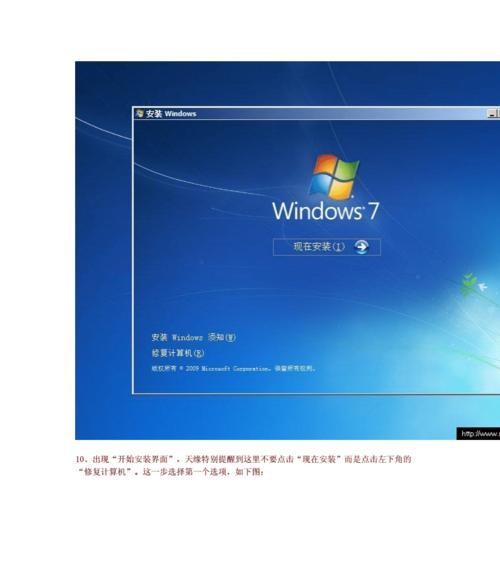
1.确定重装系统前的准备工作:备份重要文件和数据
在开始重装系统之前,你需要备份你的重要文件和数据。可以使用U盘、外部硬盘或云存储来存储备份文件,确保你的数据得到保护。
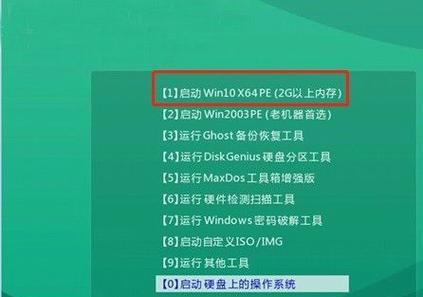
2.查找Win7安装光盘或镜像文件:准备安装所需的媒体
要重装Win7系统,你需要获得一个Win7安装光盘或镜像文件。如果你有原版Win7安装光盘,直接使用即可。如果没有,可以在官方网站或其他可信源下载Win7镜像文件。
3.创建Win7安装盘或启动U盘:准备安装所需的媒体
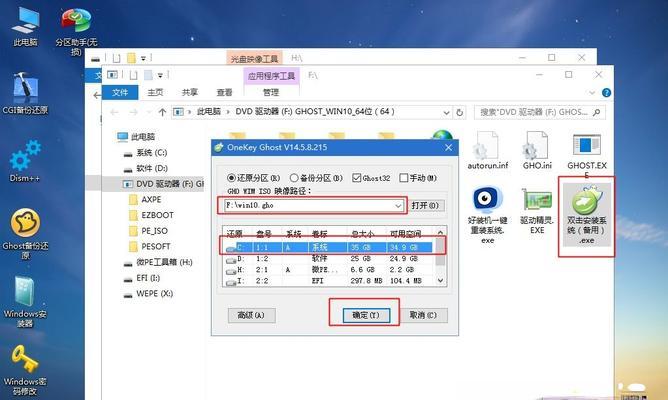
将Win7安装光盘放入光驱或使用软件将镜像文件刻录到光盘上。如果你使用U盘,可以使用WindowsUSB/DVD下载工具来制作启动U盘。
4.进入BIOS设置:准备重装系统
重启电脑,按下Del、F2或其他指定键进入BIOS设置界面。在BIOS设置界面中,将启动顺序设置为光驱或U盘。
5.开始系统重装:启动安装媒体
重启电脑后,系统将从你准备的安装盘或启动U盘启动。按照提示,选择语言、时间和货币格式等选项,点击“下一步”。
6.授权协议与许可:接受Windows授权协议
在继续安装前,你需要接受Windows授权协议。仔细阅读协议内容,勾选“我接受许可条款”,然后点击“下一步”。
7.磁盘分区与格式化:设置硬盘分区
选择硬盘分区方式,可以选择“快速”或“自定义”。如果你想重新分区,选择“自定义”,然后按照提示进行分区。
8.开始安装Win7系统:等待系统安装完成
点击“下一步”后,系统将开始安装Win7系统。这个过程可能需要一段时间,请耐心等待,不要中途关机或重启电脑。
9.安装驱动程序:提高硬件兼容性
安装系统后,你需要安装电脑硬件的驱动程序,以确保硬件兼容性和正常工作。可以使用驱动光盘或从官方网站下载最新的驱动程序。
10.更新系统补丁:保持系统安全与稳定
在重新安装Win7系统后,及时更新系统补丁,以提高系统的安全性和稳定性。可以通过WindowsUpdate功能来检查并安装最新的系统补丁。
11.安装常用软件:恢复电脑功能
根据个人需求,安装常用软件来恢复电脑的功能。例如浏览器、办公软件、杀毒软件等。请注意选择安全可靠的软件来源。
12.恢复个人文件和数据:还原备份文件
完成系统重装后,你可以将之前备份的文件和数据还原到电脑中。将备份文件复制到对应目录下,或使用相关软件来进行恢复操作。
13.清理无用文件和程序:优化电脑性能
在系统重装后,删除不再需要的无用文件和程序,以释放磁盘空间和优化电脑性能。可以使用磁盘清理工具或手动删除文件。
14.设置个人偏好:个性化定制系统
根据个人偏好,对系统进行个性化定制。调整桌面背景、主题颜色、屏幕保护程序等,使系统符合你的喜好和风格。
15.维护系统更新:保持系统良好状态
重装Win7系统后,定期维护和更新系统,确保系统始终处于良好状态。及时安装系统更新、清理垃圾文件、定期扫描病毒等都是保持系统健康的关键步骤。
通过本文的步骤,你可以轻松掌握如何自己重装Win7系统,并且恢复电脑的出厂状态。记得备份数据、获取安装媒体、按照提示进行安装、安装驱动与补丁、恢复文件和数据,并定期维护系统,就能保持电脑的良好运行状态。重装系统可能会使一些个人设置和数据丢失,请谨慎操作,并确保提前备份重要文件。希望这篇文章能对你有所帮助。





